今天和大家分享一下win8系统打印word文档时不能打印出图片问题的解决方法,在使用win8系统的过程中经常不知道如何去解决win8系统打印word文档时不能打印出图片的问题,有什么好的办法去解决win8系统打印word文档时不能打印出图片呢?小编教你只需要1、鼠标左键双击计算机桌面word2013程序图标,将其打开运行。在打开的word2013程序窗口,点击“空白文档”选项,新建一个空白word文档; 2、在打开的word2013文档软件编辑窗口,点击菜单栏的“插入”--》“图形”选项,选一种图形将其插入到文档中;就可以了。下面小编就给小伙伴们分享一下win8系统打印word文档时不能打印出图片具体的解决方法:
1、鼠标左键双击计算机桌面word2013程序图标,将其打开运行。在打开的word2013程序窗口,点击“空白文档”选项,新建一个空白word文档;

2、在打开的word2013文档软件编辑窗口,点击菜单栏的“插入”--》“图形”选项,选一种图形将其插入到文档中;

3、接着我们再点击“文件”选项命令,在文件选项命令窗口中,将选项卡切换到“打印”。在打印预览窗口并没有看到我们插入的图形;

4、返回到文件选型命令窗口,然后再点击“选项”命令选项;

5、点击选项命令后,这个时候会打开“word选项”对话窗口;
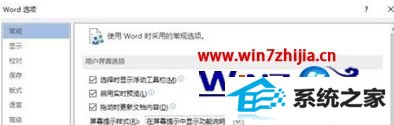
6、在word选项对话窗口中,将选项卡切换到“显示”选项卡栏;
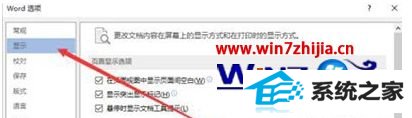
7、在显示选项卡的右侧窗格中,找到打印选项区域下的“打印在word中创建的图形”选项并将其勾选“√”,最后点击“确定”按钮;
8、返回到word文档,再次到打印预览窗口中,这个时候我们就能看到想要打印的图形了。

关于win8系统下打印word文档时不能打印出图片如何解决就给大家介绍到这边了,有遇到一样问题的用户们可以采取上面的方法步骤来进行操作就可以了,更多精彩内容欢迎继续关注!
系统下载推荐
本站发布的系统与软件仅为个人学习测试使用,不得用于任何商业用途,否则后果自负,请支持购买微软正版软件!
Copyright @ 2022 win10 64位系统版权所有